分屏是同一个电脑屏幕上显示不同的内容,让用户在工作时不局限于一个屏幕。手机分屏很多人都会操作,但是电脑分屏知道操作方法的人就寥寥无几了。下面,小编就给大家普及一下电脑分屏的小知识吧
Win10是美国微软公司研发的跨平台及设备应用的操作系统,操作简单,功能强大。下面就说说它自带的分屏功能,只需要很简单的几步操作就能免除窗口之间的频繁切换。
如何能达到下图的目的呢?
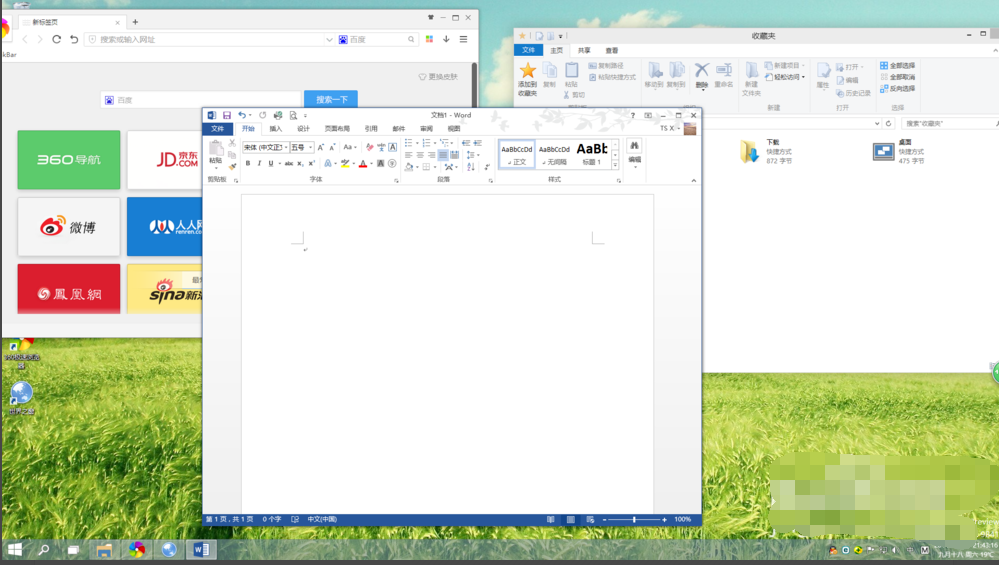
分屏电脑图解1
1.按住鼠标左键,将word窗口向左上角拖动,直至屏幕出现全屏提示框(灰色透明蒙板)。
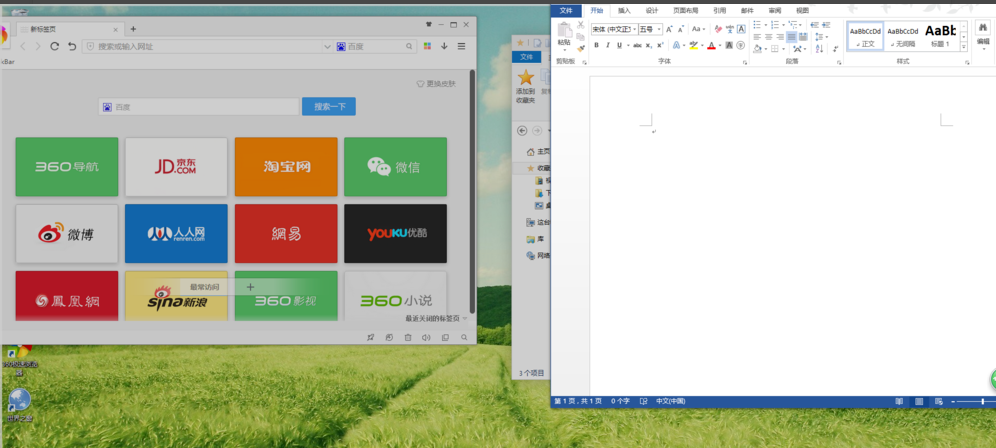
win10分屏电脑图解2
1.1.若此时松开左键,则word窗口自动最大化。

win10分屏电脑图解3
1.2.若继续向左上角拖动,则出现下面的提示框。
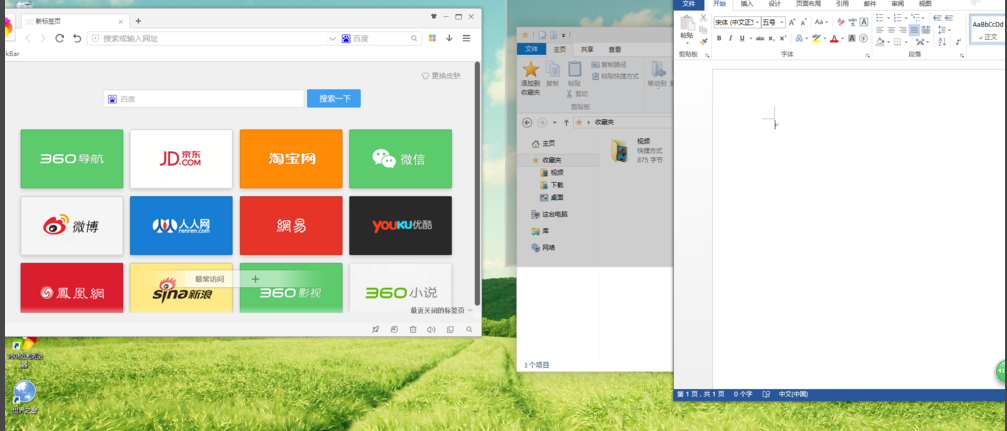
win10分屏电脑图解4
1.2.1如果此时放开左键,则窗口占据提示范围。
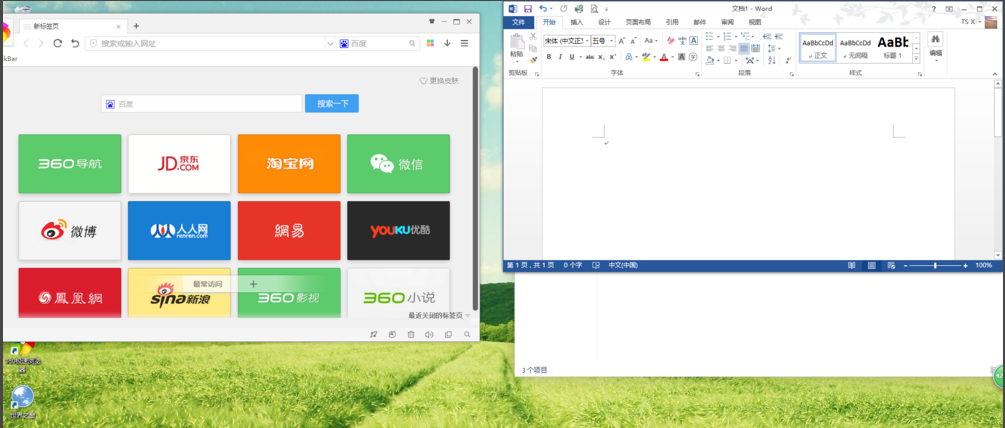
电脑分屏电脑图解5
1.2.2如果继续向下侧拖动,则出现下面的提示框。此时放开左键,窗口占据提示范围
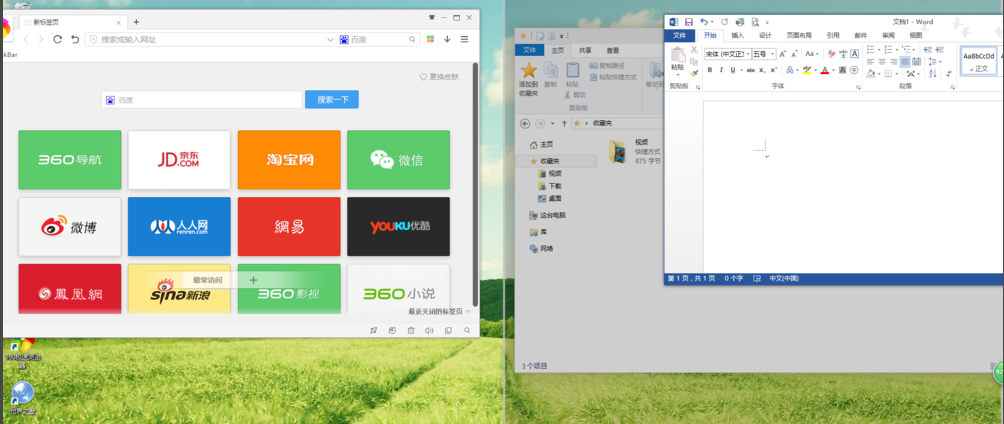
电脑分屏电脑图解6

win10电脑图解7
2.按上面步骤分别操作另两个窗口,即可实现目的。
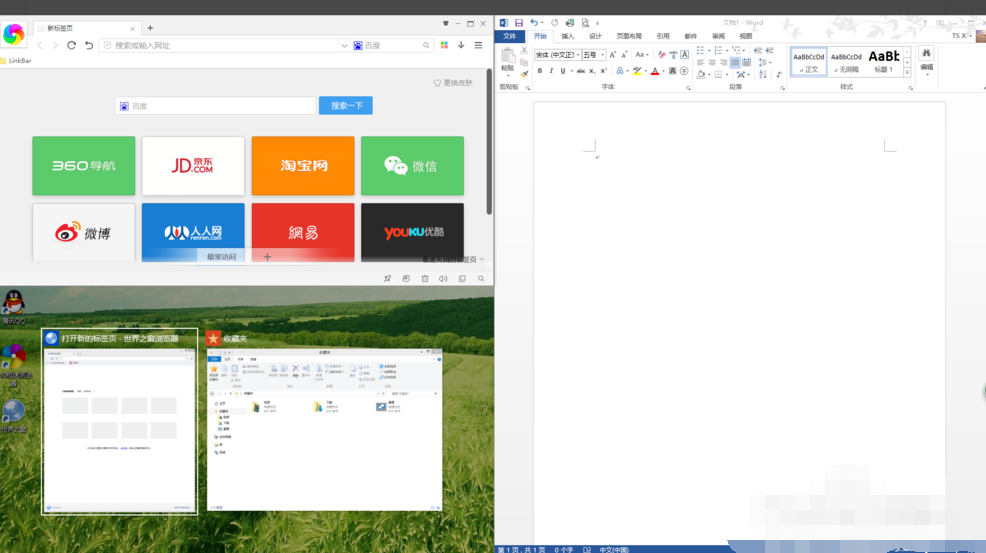
电脑分屏电脑图解8
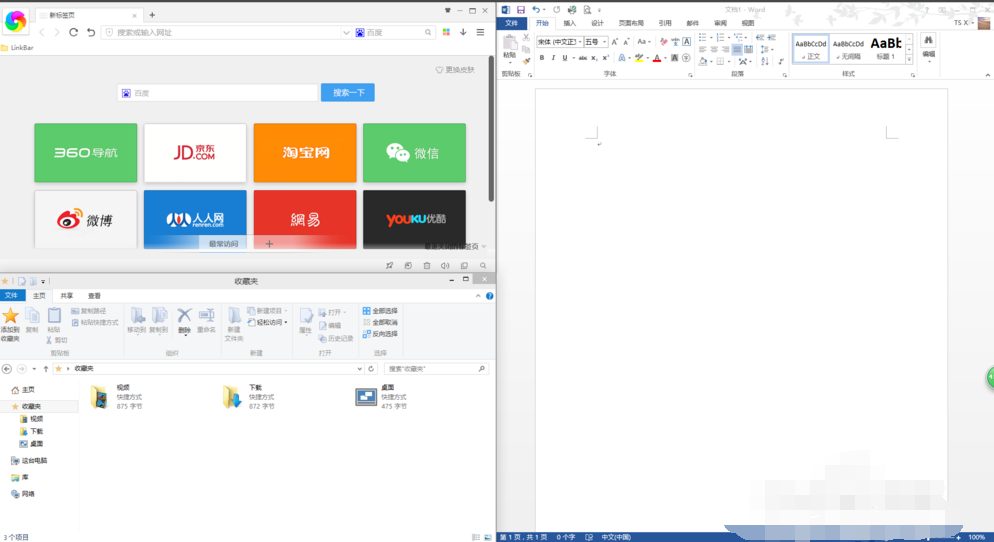
win10分屏电脑图解9
以上就是win10分屏的方法了,也可以用键盘的win键配合上下左右方向键实行此操作哦!